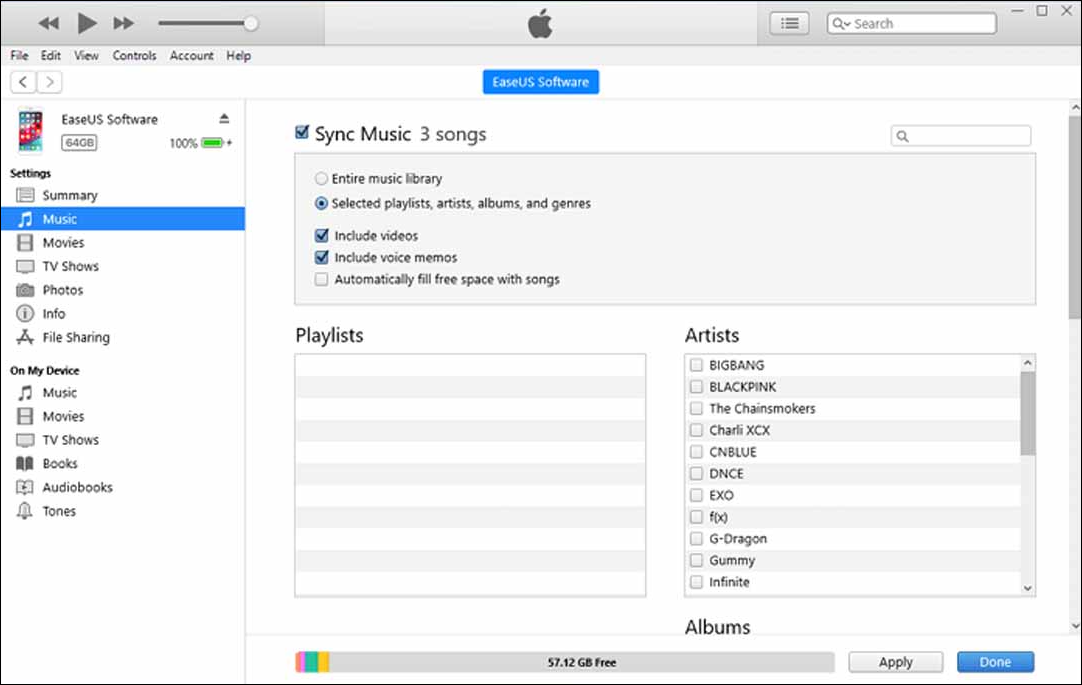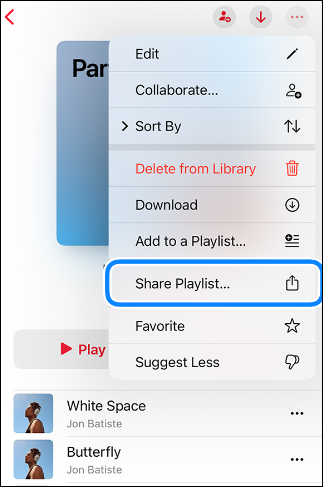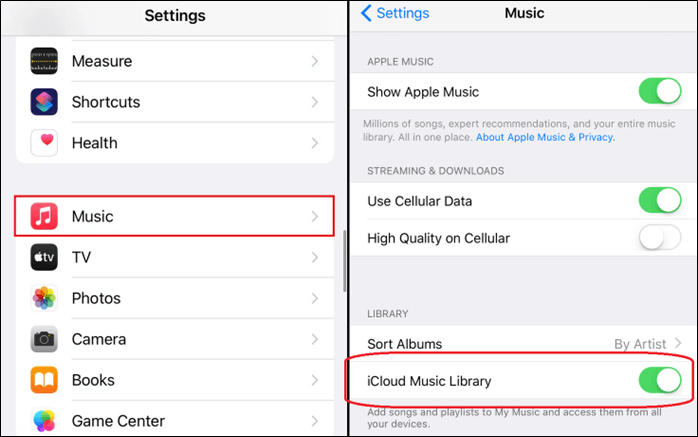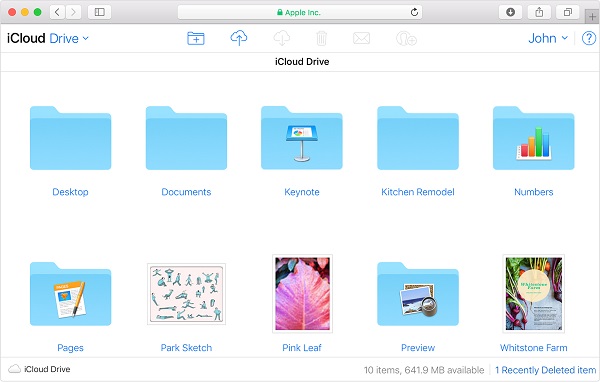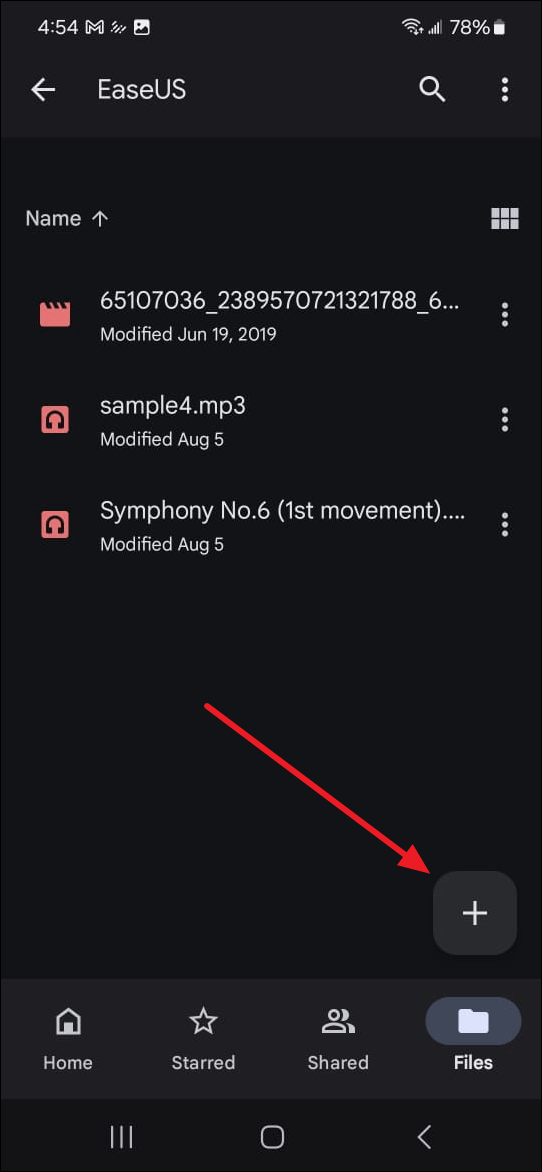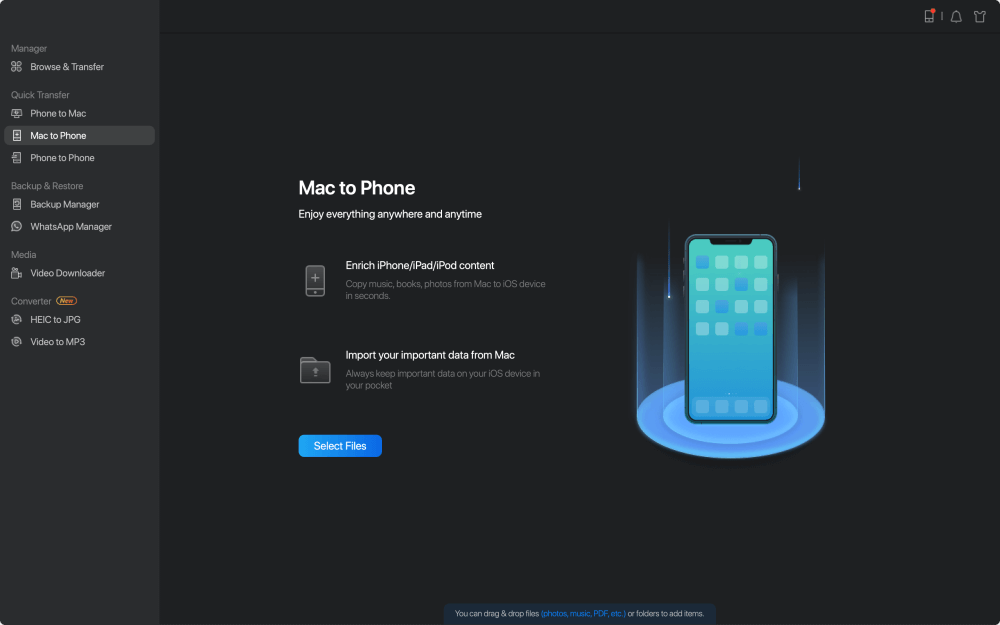La musica è un modo per intrattenere il corpo e la mente e connettere il mondo. Crei molte playlist con cui divertirti e ora desideri trasferirle su un altro iPhone per alcuni motivi:
- Vuoi condividere la tua playlist con altri.
- Hai un nuovo iPhone e devi trasferire la musica dal vecchio iPhone al nuovo iPhone.
- Desideri trasferire la musica non acquistata da iPhone a un altro iPhone.
Qualunque sia il tuo scopo, questa guida è fatta su misura per te. Esamineremo molti modi efficaci per trasferire una playlist da iPhone a iPhone. Iniziamo!
Metodo 1. Trasferisci playlist da iPhone a iPhone con iPhone Transfer Tool
Hai molti brani che non hai acquistato da trasferire? Hai paura della perdita di qualità della musica trasferita? Qui, uno strumento di trasferimento iPhone affidabile può aiutarti a risolvere tutti i tipi di problemi. EaseUS MobiMover è un noto strumento di trasferimento per trasferire vari tipi di dati tra iPhone. Può aiutarti a trasferire tutti i file audio, come registrazioni, memo vocali, brani, playlist e altro. Oltre alla musica, EaseUS MobiMover supporta il trasferimento di oltre 17 tipi di file, come video, foto, note, contatti, calendari e altro.
Scopri cosa distingue EaseUS MobiMover nel trasferimento di brani:
- Aiuta a trasferire tutti i brani sul tuo iPhone, incluso il trasferimento di musica non acquistata .
- Aiuta a trasferire brani senza perdere la qualità.
- Trasferisce brani tra due iPhone con ID Apple diversi.
- La velocità di trasferimento è elevata.
- È facile e sicuro da usare.
Ecco come trasferire brani da iPhone a iPhone con EaseUS MobiMover.
Passo 1. Collega il tuo vecchio e nuovo iPhone al computer ed esegui EaseUS MobiMover > Tocca "Trust" su entrambi i telefoni e fai clic su "Consenti" su EaseUS MobiMover per consentire a questo software di accedere ai tuoi iDevices > Fai clic su "Da telefono a telefono" > Fai clic su " Avanti" per continuare.
Passo 2. Espandi "Audio" e seleziona "Musica" sull'iPhone di origine. Ti consente di inviare file musicali specifici anziché l'intera libreria musicale.
Passo 3. Fai clic su "Trasferisci" per iniziare immediatamente a trasferire la musica dal vecchio iPhone a quello nuovo.
Passaggio 4. Al termine del processo, vai ad aprire l'app Musica sul tuo nuovo iPhone per visualizzare il contenuto trasferito.
Metodo 2. Copia la playlist da iPhone a iPhone tramite iTunes
Quando si tratta di trasferire musica, devi avere familiarità con iTunes. iTunes è un modo comune per importare, organizzare e riprodurre la propria libreria musicale, inclusi brani, album e playlist.
Per utilizzare iTunes per trasferire playlist da iPhone a iPhone, devi aver precedentemente sincronizzato la libreria musicale del tuo vecchio iPhone su iTunes. Ciò significa che non puoi sincronizzare direttamente la musica da iPhone a iPhone.
Innanzitutto, trasferisci le playlist da iPhone a iTunes :
Passaggio 1. Scarica e avvia iTunes sul tuo computer.
Passaggio 2. Collega il tuo vecchio iPhone al computer.
Passaggio 3. In iTunes, fai clic sull'icona "telefono" nella parte superiore sinistra dello schermo.
Passo 4. Fai clic sulla sezione "Musica" e assicurati che l'opzione "Sincronizza musica" sia abilitata.
Passo 5. Seleziona "Playlist", quindi controlla le playlist che desideri trasferire.
Passaggio 6. Fai clic su "Applica" e attendi che finisca.
Passaggio 7. Successivamente, disconnetti il vecchio iPhone.
![trasferire playlist da iphone a iphone itunes]()
Se le tue playlist sul tuo vecchio iPhone sono state sincronizzate su iTunes, segui i passaggi per sincronizzarle sul tuo nuovo iPhone.
Passaggio 1. Collega il nuovo iPhone al computer.
Passaggio 2. Apri iTunes e fai clic sull'icona del telefono.
Passaggio 3. Nella sezione "Musica", assicurati che l'opzione "Sincronizza musica" sia abilitata.
Passo 4. Seleziona le playlist che hai sincronizzato dal vecchio iPhone.
Passaggio 5. Fare clic su "Applica" per avviare il trasferimento.
Metodo 3. Playlist AirDrop da iPhone a iPhone
AirDrop è un modo semplice per inviare file da iPhone a iPhone. Fortunatamente, puoi utilizzare AirDrop per trasferire musica da iPhone a iPhone. AirDrop è un modo wireless per trasferire la tua musica. Non è necessario preparare cavi USB o strumenti di terze parti. Tuttavia, questo metodo si applica al trasferimento di un numero limitato di file. E dipende dalle condizioni di Internet.
Prima di utilizzare questo metodo, devi assicurarti che Wi-Fi, Bluetooth e AirDrop siano abilitati sia sul tuo vecchio iPhone che sul nuovo iPhone. E per favore, chiudi i due iPhone.
Ecco come trasferire playlist da iPhone a iPhone con AirDrop.
Passaggio 1. Apri l'app musicale sul tuo vecchio iPhone.
Passo 2. Seleziona la musica che desideri condividere.
Passo 3. Fai clic sul pulsante Condividi e dovrebbe apparire il nome del tuo nuovo iPhone.
Passaggio 4. Fai clic sul tuo nuovo iPhone per condividere la playlist.
![trasferisci playlist da iphone a iphone airdrop]()
Metodo 4. Trasferisci musica dal vecchio iPhone al nuovo iPhone tramite iCloud
Se stai provando a trasferire brani dal vecchio iPhone al nuovo iPhone, puoi anche utilizzare iCloud per sincronizzare i tuoi brani. iCloud aiuta a sincronizzare i dati tra i tuoi dispositivi con lo stesso ID Apple.
Scopri come trasferire playlist dal vecchio iPhone al nuovo iPhone tramite iCloud.
Passaggio 1. Sul tuo vecchio iPhone, vai su Impostazioni > [il tuo nome] > iCloud.
Passaggio 2. Attiva l'opzione "Musica" per sincronizzare la musica con il tuo account.
Passaggio 3. Sul nuovo iPhone, accedi allo stesso ID Apple collegato al vecchio iPhone.
Passaggio 4. Vai su Impostazioni > [il tuo nome] > iCloud > Musica.
Una volta completata la sincronizzazione, vai all'app Musica per vedere i tuoi brani e playlist.
![Libreria musicale icloud]()
Conclusione
Il trasferimento di playlist è una richiesta comune degli utenti Apple. Questo articolo illustra quattro modi per trasferire playlist da iPhone a iPhone. Con questi metodi, puoi trasferire facilmente le tue playlist da iPhone a iPhone. Ogni metodo ha le sue caratteristiche.
Si consiglia di utilizzare EaseUS MobiMover per trasferire playlist da iPhone a iPhone. Può aiutarti a trasferire tutti i brani da un iPhone all'altro con un clic. Prova EaseUS MobiMover!
Domande frequenti su come trasferire playlist da iPhone a iPhone
1. Perché le mie playlist non sono state trasferite sul mio nuovo iPhone?
Il problema potrebbe essere correlato all'ID Apple errato, alla sincronizzazione iCloud non abilitata, allo spazio di archiviazione iCloud insufficiente, a problemi di connettività o a problemi di formato della playlist.
2. Come posso ripristinare la mia playlist eliminata su Apple Music?
Passaggio 1. Vai all'app Apple Music> Libreria> Playlist.
Trova la sezione "Eliminati di recente". Le playlist che hai eliminato di recente verranno elencate qui.
Tocca la playlist che desideri ripristinare e fai clic su "Ripristina".
Condividi questo post con i tuoi amici se lo trovi utile!